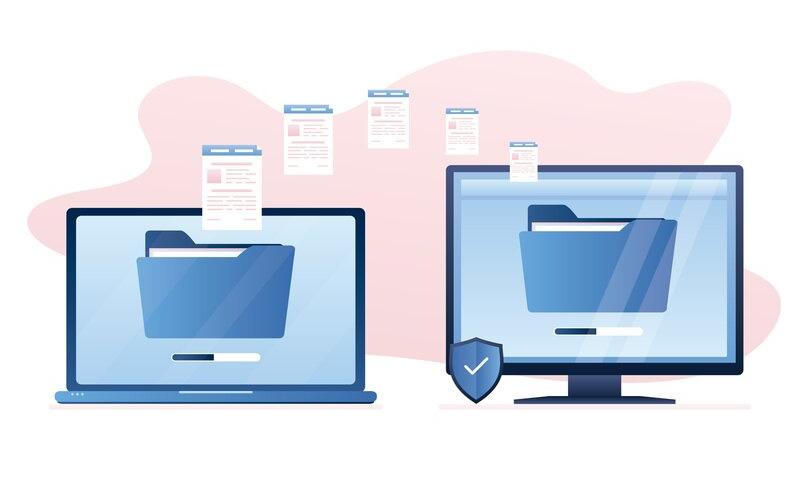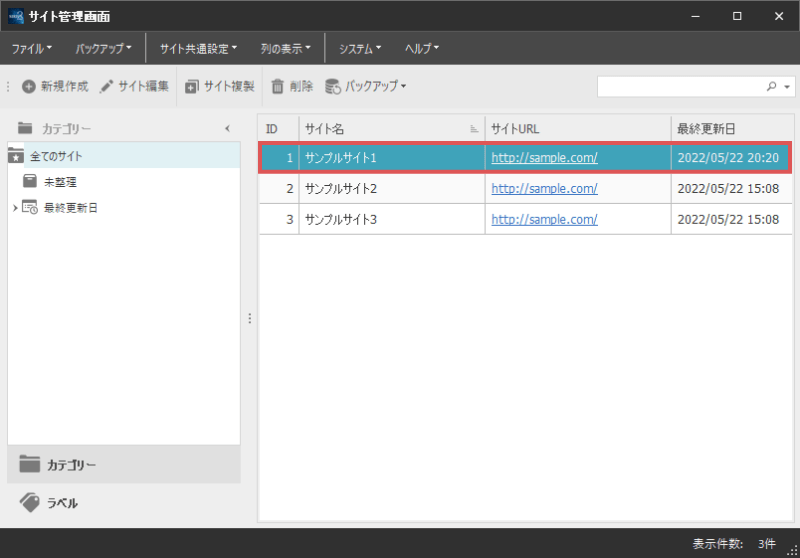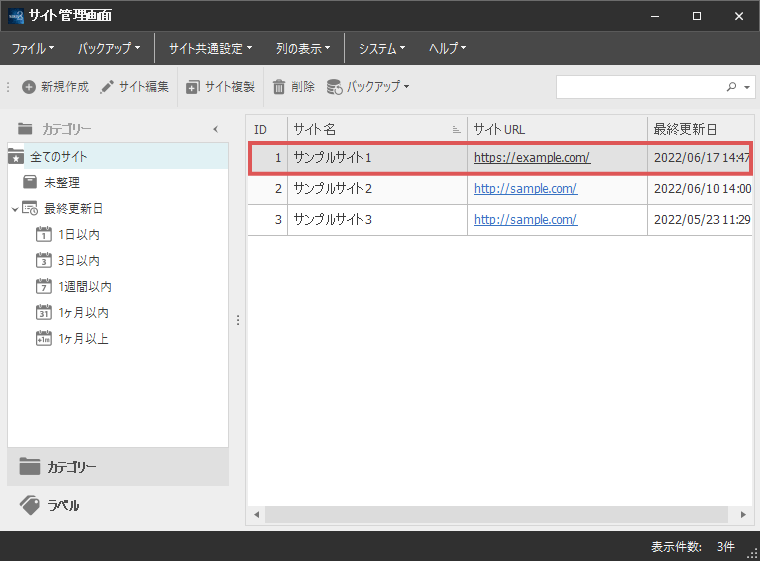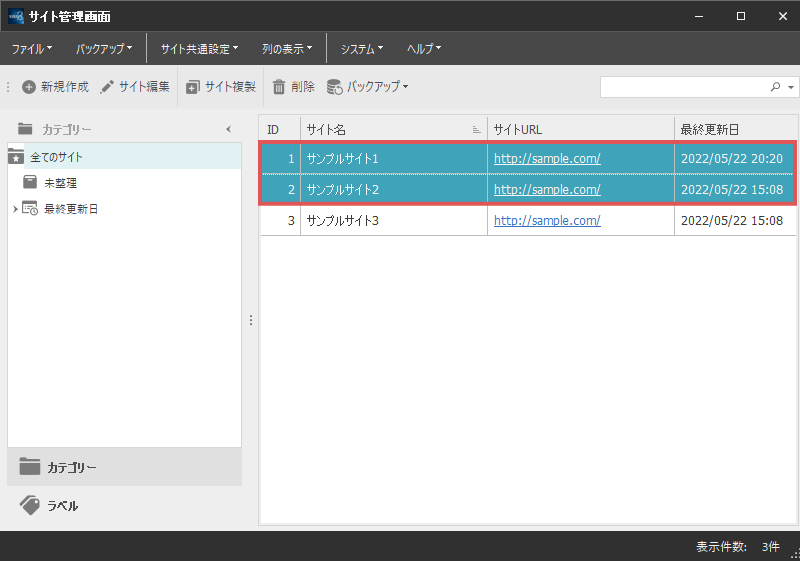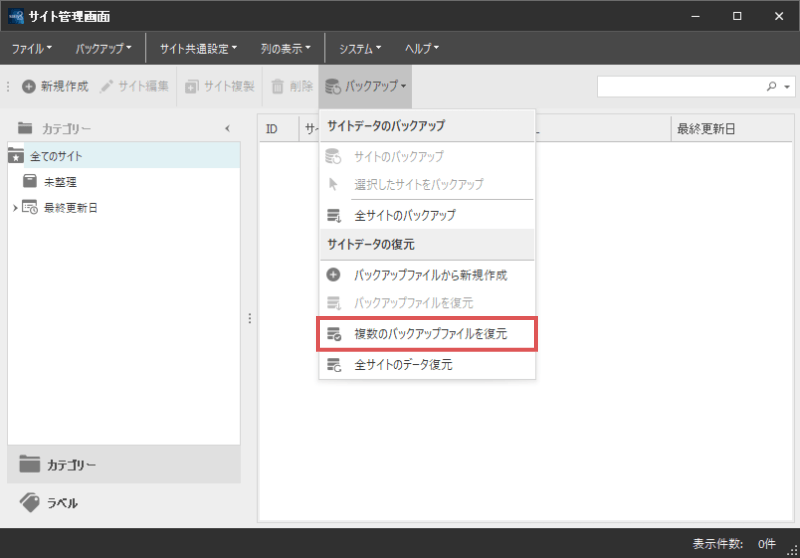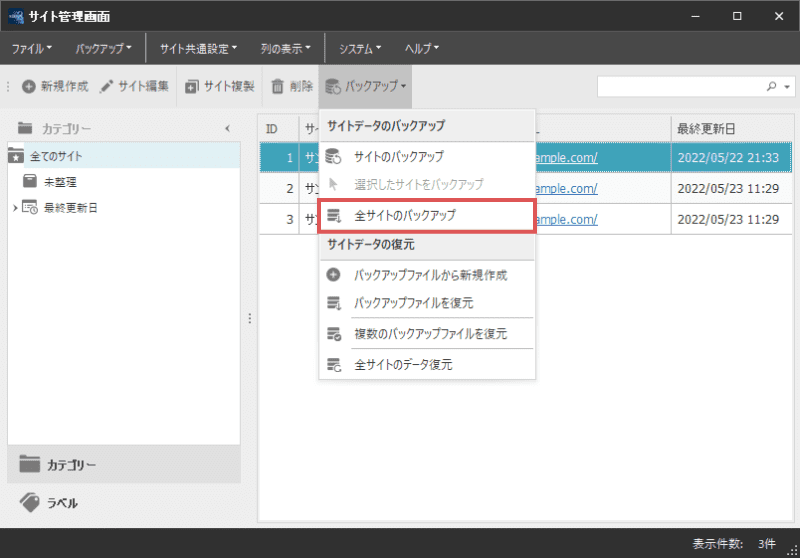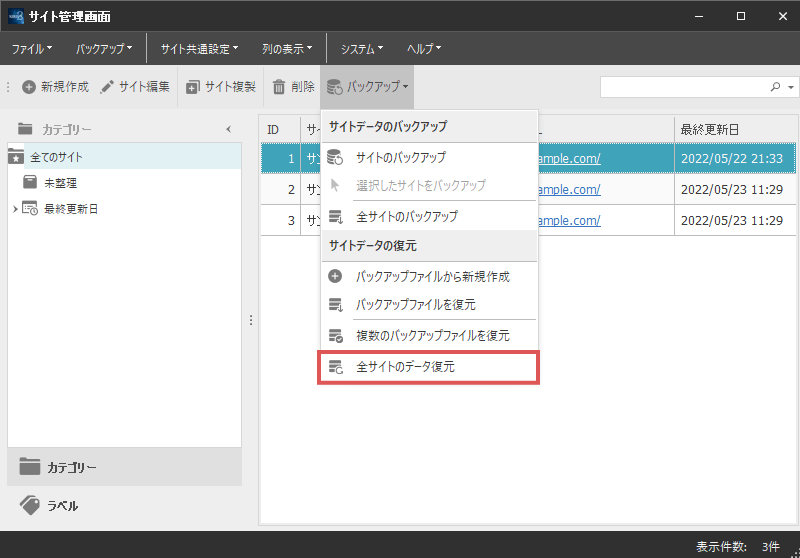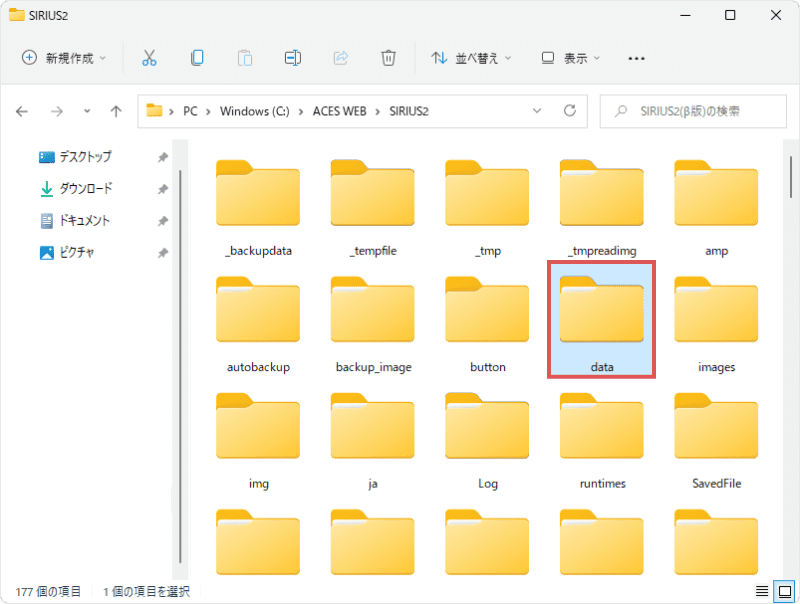旧SIRIUSからのデータ移行について
前作であるSIRIUS(以降、旧SIRIUS)で作成したサイトデータを、
SIRIUS2に移行したい場合の操作方法について解説します。
SIRIUS2では、サイトのデータを完全に新しい形式にしている関係上、
旧SIRIUSのデータを移行するには、事前にデータの変換を行う必要があります。
ここではデータの変換方法と、SIRIUS2への移行方法について説明いたします。
旧SIRIUSのバックアップファイルを、SIRIUS2で直接読み込むことはできません。
前述の通りサイトデータの保存形式が全く異なるため、必ずサイトデータの変換を行っていただきますようお願いします。
旧SIRIUSのサイトデータを変換する方法
旧SIRIUSのサイトデータをSIRIUS2で使用するには、最初に旧SIRIUSを起動する必要があります。
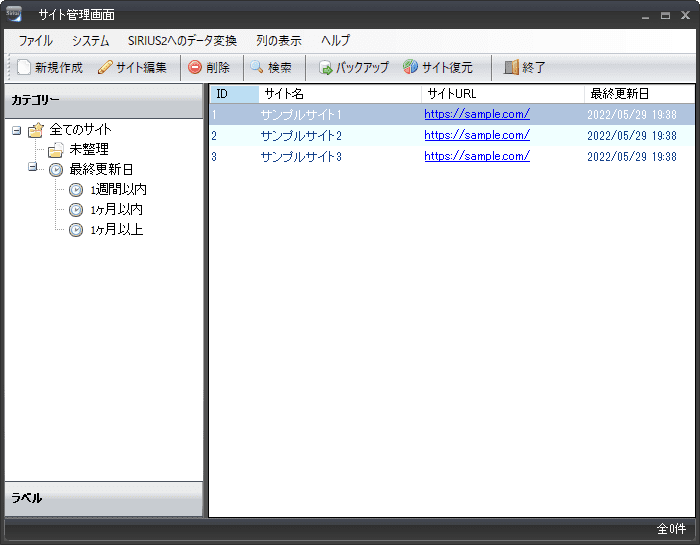
旧SIRIUSからサイトデータを変換する場合、旧SIRIUSのバージョンをご確認ください。
サイトデータの移行機能はVer1.600以降のみ対応しております。
それ以前のバージョンではご利用いただけませんので、最新版にアップデートした上でご利用ください。
旧SIRIUSのサイト管理画面上で、データ移行を行いたいサイトを選択します。
複数のサイトを選択することができますので、データ移行を行いたいサイトを選択してください。
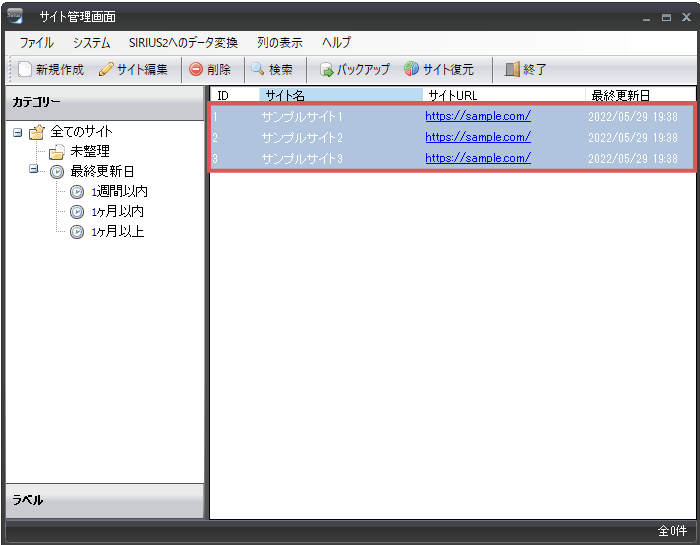
多数(数百~数千)のサイトがある場合、データの変換に時間がかかります。
この場合、何回かに分けてデータを変換される事を強くお勧めいたします。
旧SIRIUS(Ver1.600以降)では、サイト管理画面の上部メニューに「SIRIUS2へのデータ変換」というメニューがあります。
サイトを選択した状態で、このメニューをクリックし、「サイトデータの移行」を選択することでサイトデータの変換処理が開始されます。
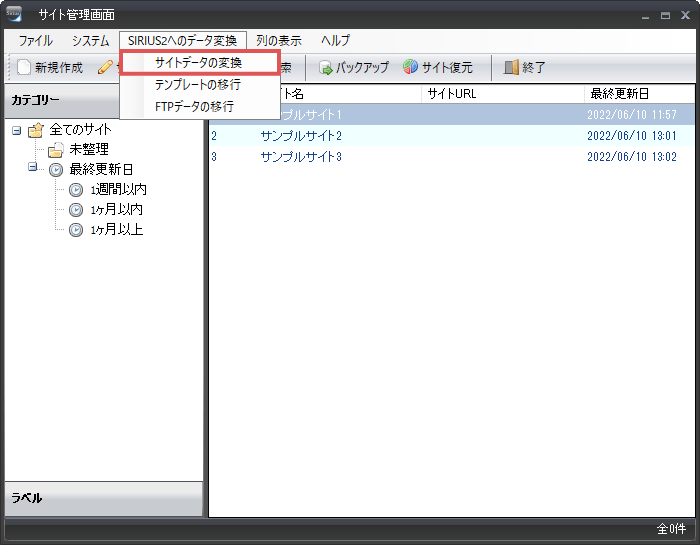
下図のようにフォルダの選択画面が表示されます。
ここで選択したフォルダの中に、変換後のサイトデータが保存されます。
選択したサイトの数だけファイルが生成されますので、必ず専用のフォルダを作成し、そちらを選択するようにしてください。
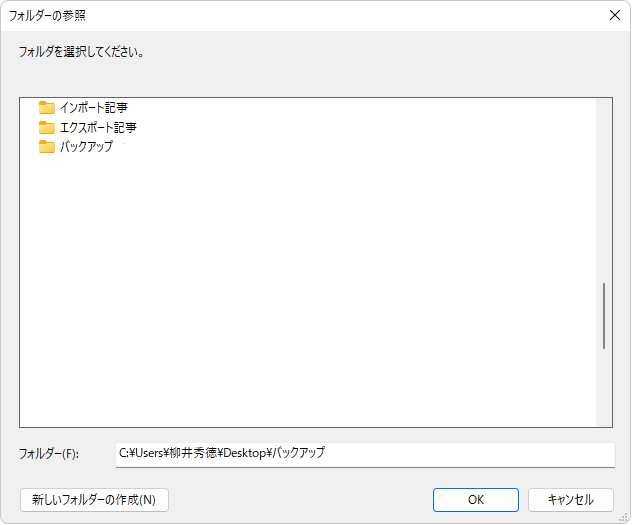
上記の操作でサイトデータの変換処理が始まります。
データ変換が完了するまでしばらくお待ちください。
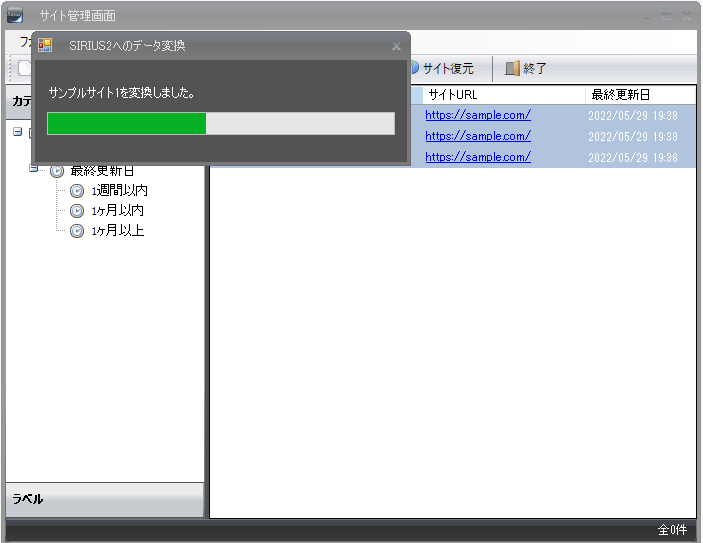
完全に新しい形式にデータを変換するため、サイトの記事数などによって時間がかかるケースがあります。
また選択したサイト数の数や、画像ファイル数などによっても処理時間が変わりますので、あらかじめご了承ください。
サイトデータの変換が完了したら、保存先のフォルダを開いてみてください。
その中に「(ファイル名).sbk2」というデータが保存されているかと思います。
こちらがSIRIUS2用のバックアップファイルとなります。
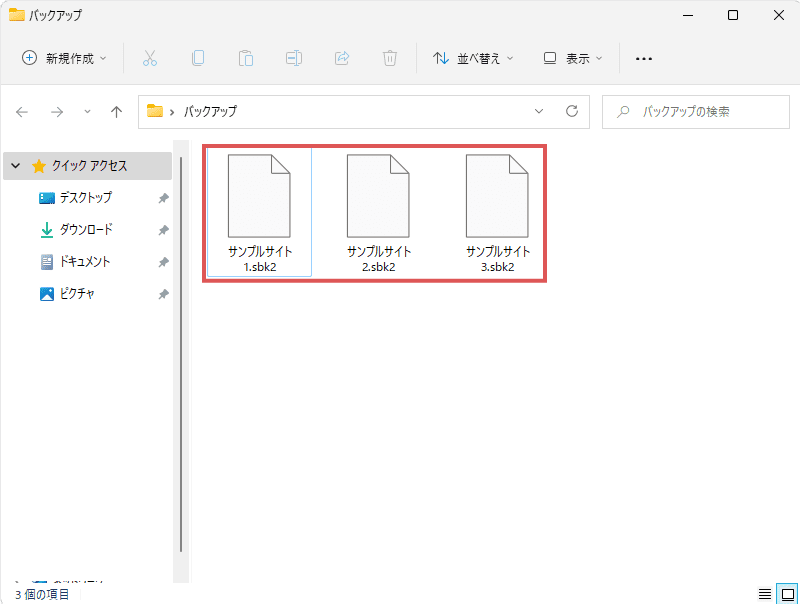
以上でサイトデータを読み込むできる状態となりました。
変換したサイトデータを読み込む方法
次にSIRIUS2で、変換したサイトデータを読み込む処理を行います。
データの読込はSIRIUS2から行いますので、SIRIUS2を起動してサイト管理画面を開いてください。
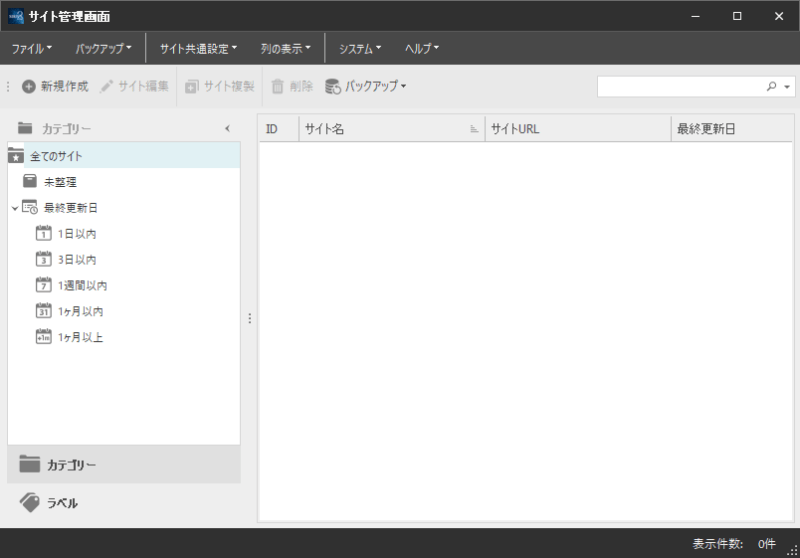
変換したサイトデータは複数あるかと思います。
SIRIUS2の上部ツールバーにある「複数のバックアップファイルの復元」を選択してください。
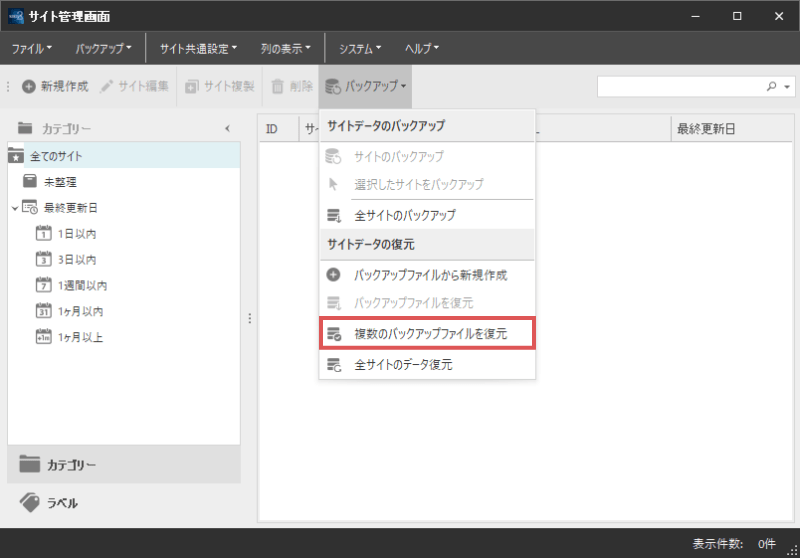
下図のようなファイルの選択画面が表示されますので、こちらで変換したサイトデータ(*.sbk2ファイル)を選択してください。
(複数のデータを選択することができます)
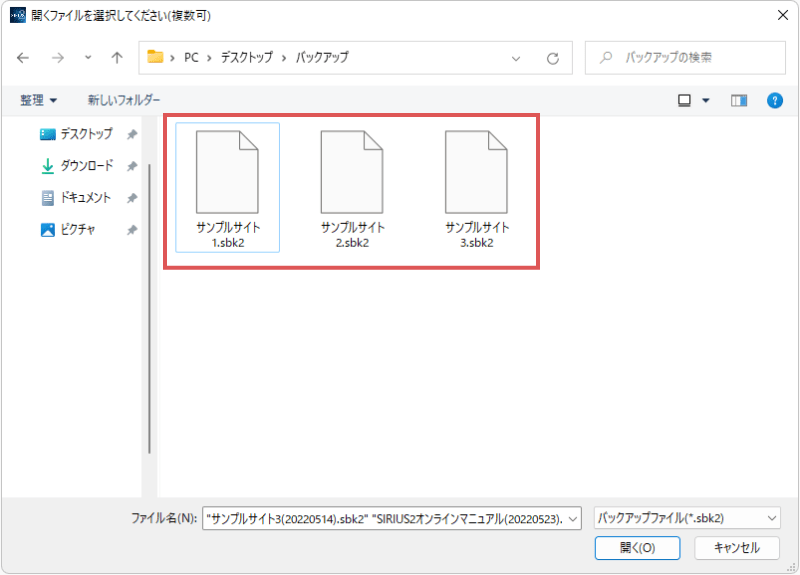
上記の操作で、サイトデータの読込処理が開始されます。
選択したサイトデータの数や、ファイルサイズによって多少時間がかかりますので、しばらくお待ちください。
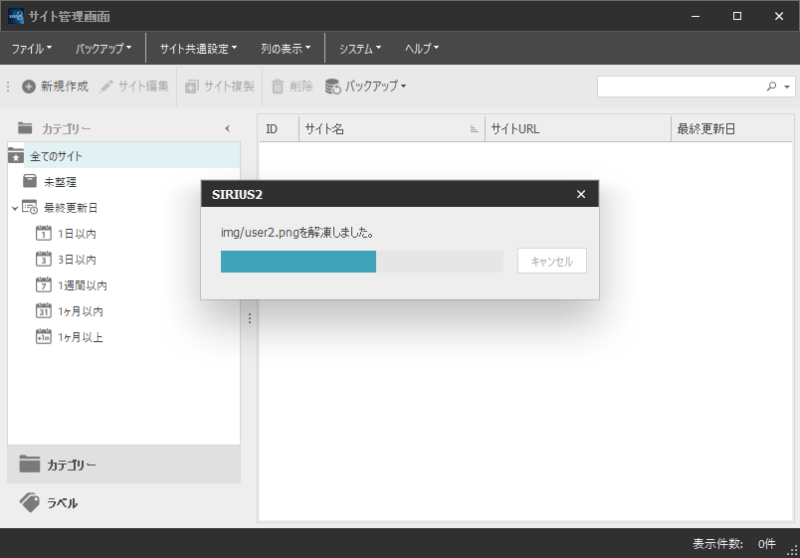
以上でサイトの読込処理は完了です。
読込処理が完了したら、実際にサイトを開きサイトが編集できる状態になっているかをご確認ください。
旧SIRIUSのテンプレートをSIRIUS2で使用したい場合について
SIRIUS2は、旧SIRIUSのテンプレートも利用できるように設計をしています。
旧SIRIUSのテンプレートをSIRIUS2に移行したい場合は、旧SIRIUSのサイト管理画面で「SIRIUS2へのデータ移行」→「テンプレートの移行」を選択してください。
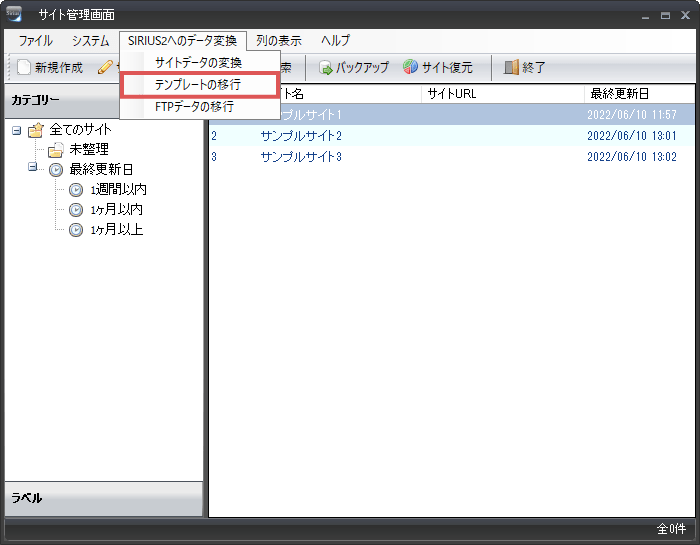
するとテンプレートデータの圧縮処理が開始されます。
テンプレート数によってしばらく時間がかかりますので、少々お待ちください。
テンプレートデータのファイルが作成できたらSIRIUS2を開き、
上部メニューにある「ファイル」→「テンプレートのインストール」を選択して
圧縮したテンプレートデータを選択することでテンプレートを読み込むことができます。
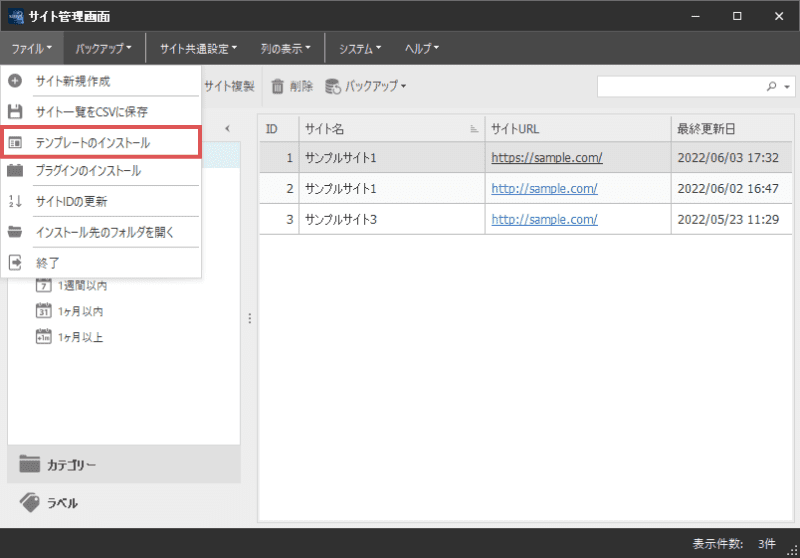
旧SIRIUSのテンプレートでは、SIRIUS2の新機能の多くが利用できません。
また旧テンプレートは古くなってしまっているものもあるため、原則としてSIRIUS2のテンプレートを利用される事をお勧めいたします。
旧SIRIUSからFTP情報を移行する
各サイトごとに記憶されているFTP情報は、サイトデータの移行のみで引き継ぐことができます。
しかし、FTP設定で設定した内容は引き継がれないため注意が必要です。
ここでは旧SIRIUSで設定したFTP情報を、SIRIUS2に移行したい場合の操作方法について解説します。
最初に旧SIRIUSのサイト管理画面を開いた状態にしてください。
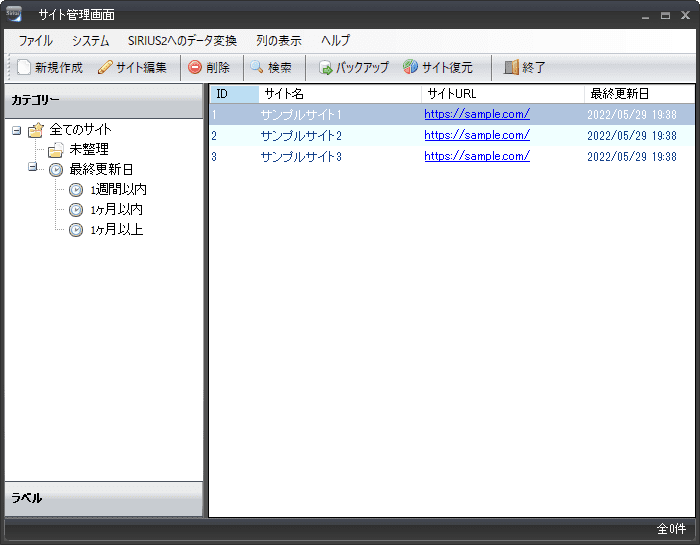
サイト管理画面の上部メニューにある「SIRIUS2へのデータ変換」→「FTPデータの移行」を選択します。
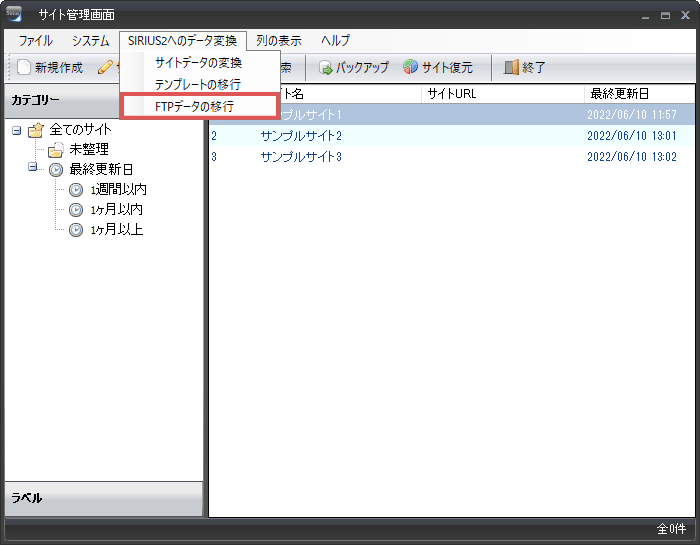
下図のようなファイル保存画面が表示されますので、ここでお好きな名前を指定し、ファイルを保存してください。
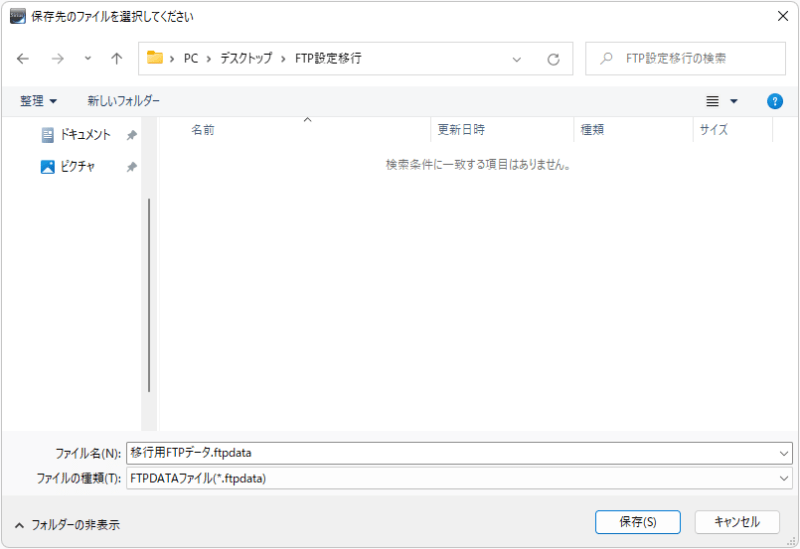
以上でFTPデータの変換は終了です。
次に、保存したFTPデータをSIRIUS2に読み込む方法について解説します。
変換したデータを読み込むには、SIRIUS2を起動させ、サイト管理画面を表示させます。
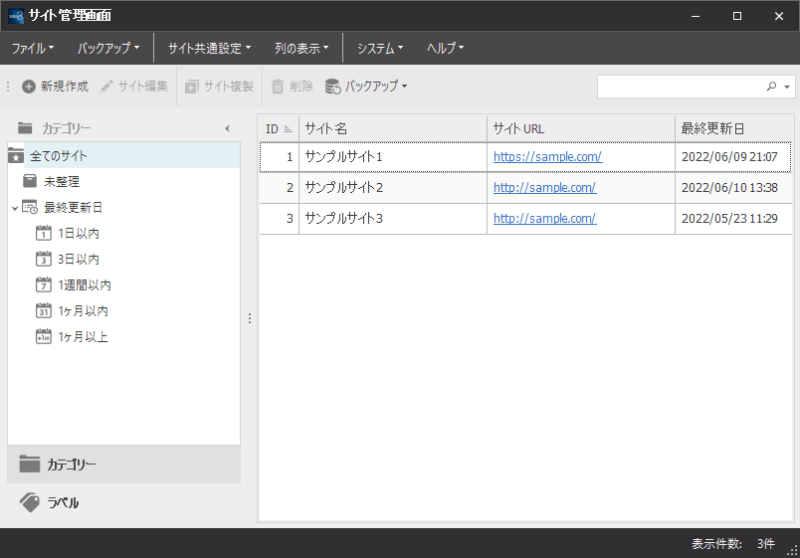
上部メニューにある「システム」→「FTP設定」を選択します。
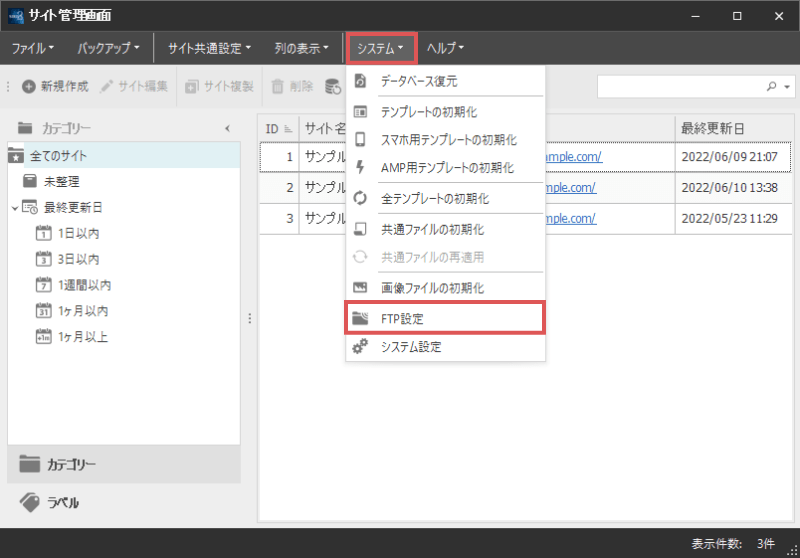
下図のようなFTP設定画面が表示されます。
上部ツールバーにある「インポート」を選択すると、ファイルの選択画面が表示されます。
ここで、手順3で保存したファイルを選択すると、FTP情報をSIRIUS2の形式で読込み直すことができます。
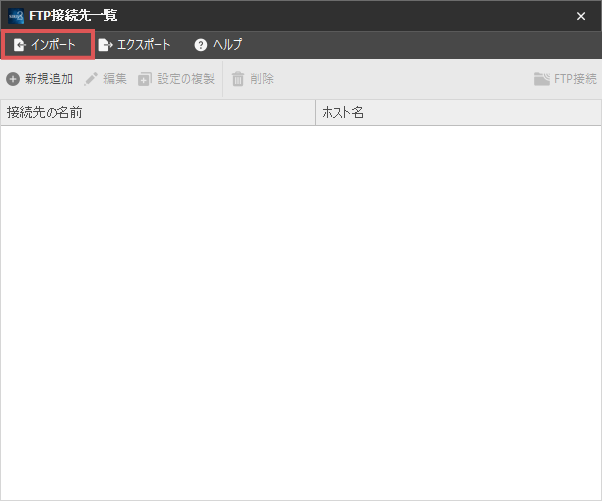
以上の操作で、FTPデータの移行処理は全て完了です。
各FTP設定でサーバーに接続できるかどうかをご確認ください。
先にSIRIUS2側でFTP設定を行っていた場合、その情報は一度初期化されます。
お手数ですが、再度設定し直していただきますようお願いいたします。